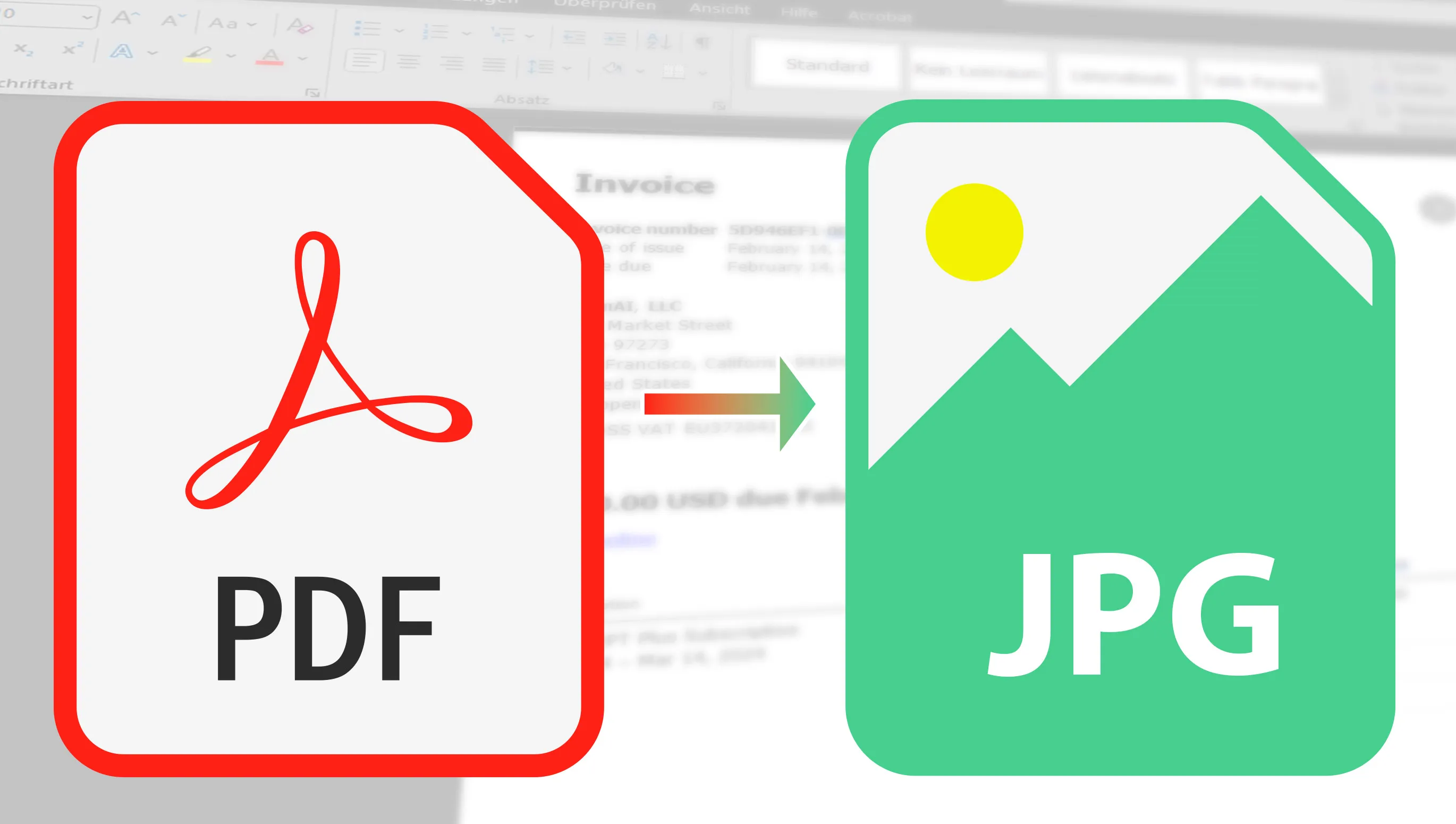Vai esi kādreiz jautājis sev, kā ātri un bez problēmām pārveidot vai saglabāt PDF failus kā JPG attēlus? Varbūt to vajag darbā, studijās vai vienkārši vēlies dokumentus dalīties daudzveidīgākā formātā. Iemesli tam var būt dažādi. Bet nesatraucies, jo es šodien piedāvāšu dažus izcilus rīkus, ar kuriem to rūpīgi vari paveikt. Sākot no ērtā tiešsaistes konvertētāja līdz plašai programmatūrai, kas piedāvā papildu funkcijas - esmu atlasījis dažas lietas, kas tev noteikti patiks. Tāpēc ņem savus PDF failus un sākam!
Saturs
Bezmaksas tiešsaistes rīki: Mani favorīti PDF pārvēršanai JPG formātā
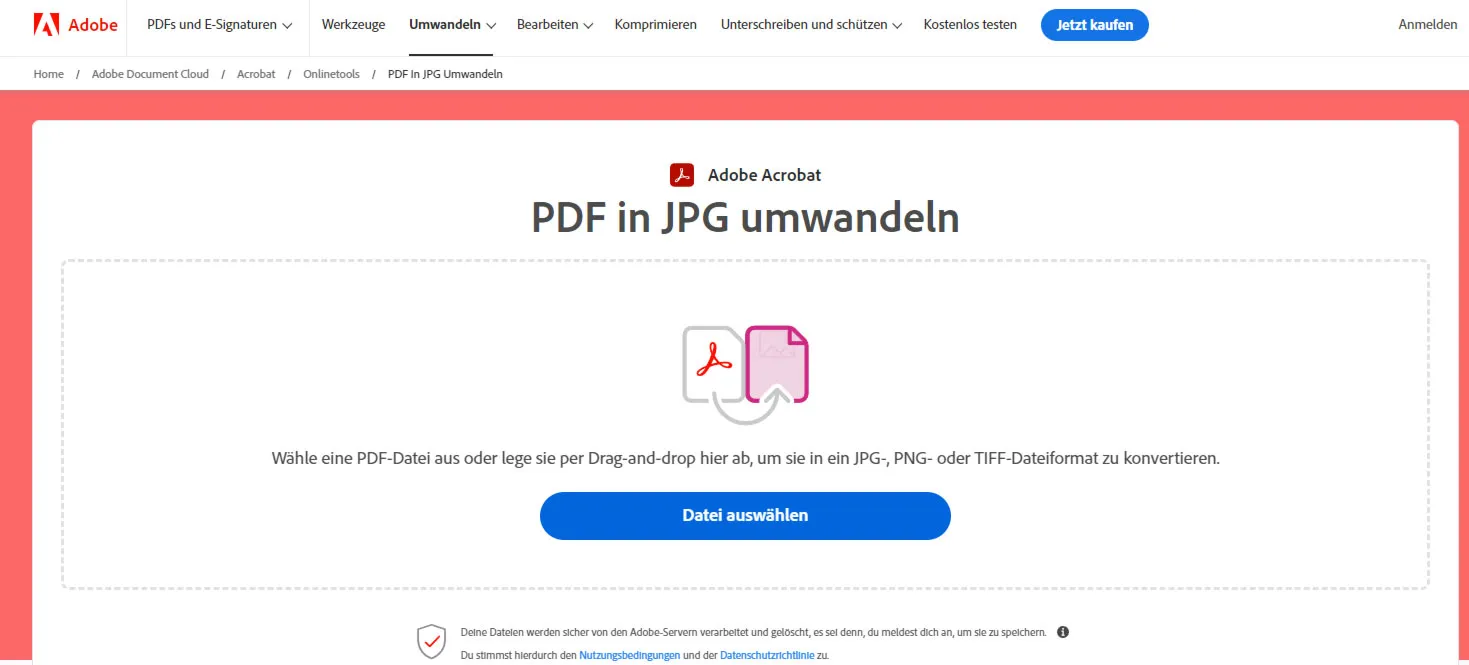
Tiešām iespaidīgi, cik daudz noderīgu un viegli lietojamu tiešsaistes rīku ir pieejami. Es esmu atlasījis dažus favorītus, kuriem vēlos dalīties ar tevi.
Sākumā apskatīsim ILovePDF. Šis rīks ir ļoti daudzpusīgs, kad runa ir par PDF failiem. Tas izceļas ar savu vienkāršumu un ātrumu, un esmu pārliecināts, ka tevi iespaidos pārveidošanas ātrums. Dažādas opcijas arī nav neiztrūkstamas (attēla kvalitāte ir regulējama un vai katru vairāku lapu PDF lapu saglabā kā JPG vai pat katru atsevišķu ietverto grafiku). Un lai gan es vēl iepazīstināšu ar dažādiem labiem rīkiem, ir maza pārsteigums, ka Acrobat šeit nonāk pēdējā vietā.
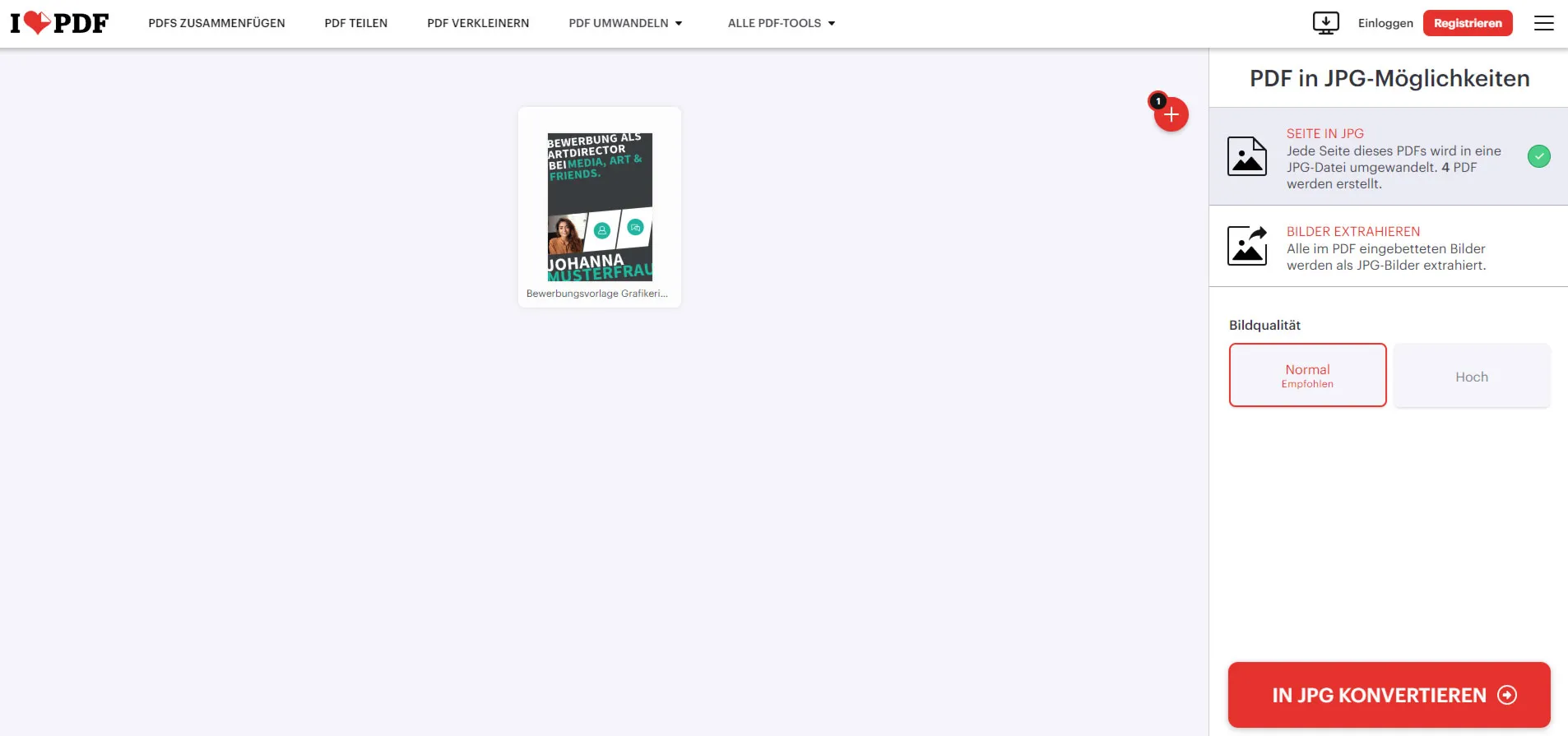
Tas ir tikai sākums. Manā arsenālā ir vēl daudz citu rīku, ko vēlos tev parādīt. Katrs no tiem ir ar savām īpašajām priekšrocībām, un esmu pārliecināts, ka atradīsi ideālu instrumentu saviem vajadzībām.
- ILovePDF: Neapstrīdams līderis! Vienkāršāk jau patiešām nepasniegs, un to, kas man patīk, ir visu opciju izskaidrojums attēlu pielāgošanai.
- PDFtoImage: Lietotnes interfeiss varbūt nesaskan ar Adobe, taču šī rīka īpatnība ir tā, ka ļauj augšupielādēt un konvertēt neierobežotu skaitu PDF failu vienlaikus. Tas ir īsta priekšrocība!
- Smallpdf: Tev ir iespēja konvertēt vairākus PDF vienlaikus.
- Adobe Acrobat: Vienkāršs un tīrs izskaidro nodarbi labi. Rīks darbojas bez problēmām, taču ir viens ierobežojums: vari augšupielādēt tikai vienu PDF failu uzreiz un nav iespējams mainīt attēlu orientāciju vai palielināt izšķirtspēju. Tas ir patiešām mazliet vilinoši.

Kad es izmēģināju dažādos rīkus, lai pārveidotu PDF failus par JPG, es pamanīju, ka, kaut arī tie visi ir efektīvi, tiem bieži ir kādas ierobežojumi. Piemēram, Smallpdf - tas tiešām ir lielisks rīks un lieliski pilda savu uzdevumu. Bet tur bija robeža: pēc divu failu pārveidošanas man nācās izvēlēties starp gaidīšanu vairāk par 10 stundām vai uzlabojumu uz Pro versiju.
Dažādu rīku veiktspēja PDF pārvēršanai par JPG patiešām ir ievērojama. Interesanti, ka, neskatoties uz to, ka Adobe Acrobat bieži tiek uzskatīts par visu mēru, tas beigās sarakstā, it īpaši attiecībā uz funkciju dažādību, pārvēršot no PDF uz JPG. Tas skaidri liecina, ka patiešām nav iemesla ignorēt bezmaksas tiešsaistes rīkus, kas efektīvi pārvērš tavus PDF failus par JPG.
Populāri bezmaksas programmatūras rīki PDF pārvēršanai par JPEG
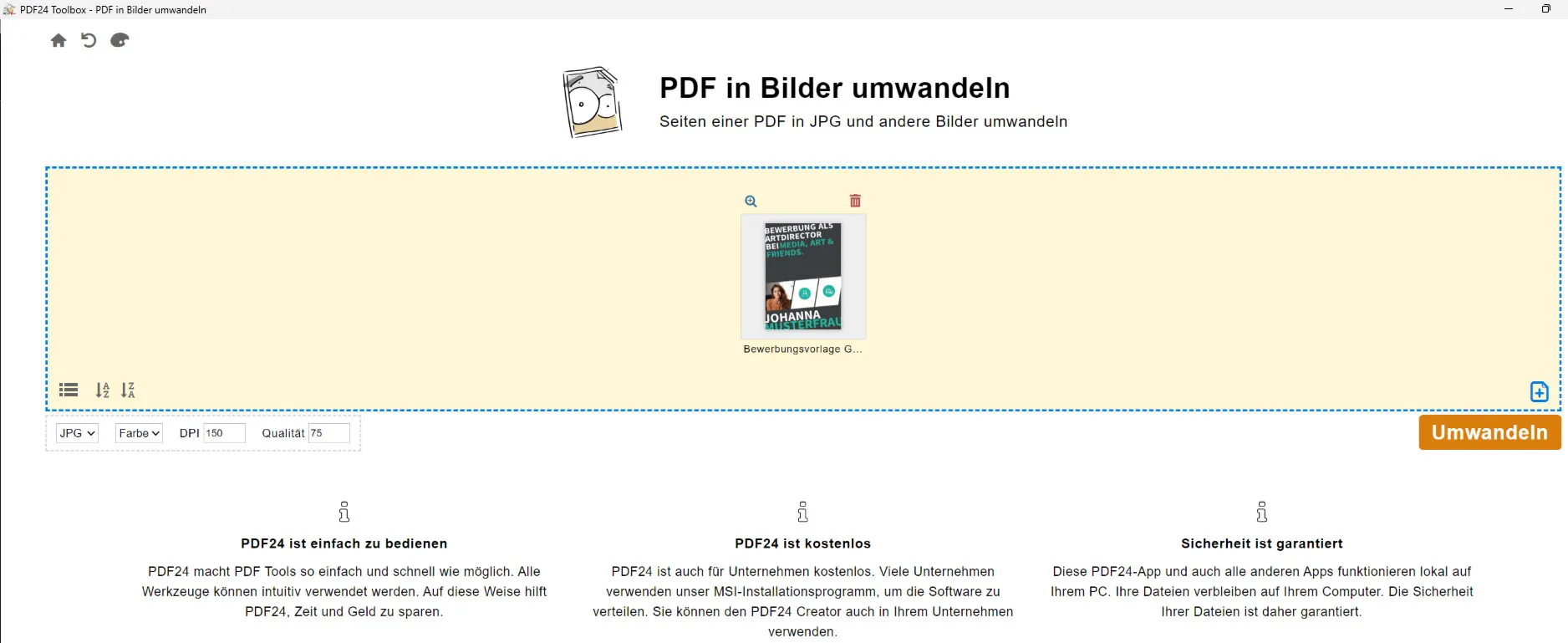
Ir dažādas bezmaksas programmatūras rīkas, kas ļauj pārvērst PDF par JPG un vienlaikus piedāvā daudzus citus pielāgošanas variantus. Šādi rīki ir īpaši noderīgi, ja tev ir daudz PDF failu, ko vēlies dalīties vai augšupielādēt tiešsaistē kā JPG attēlus.
- PDF24 Creater: Tiešām pārsteidzoši, cik daudz funkciju tu šeit saņem pilnīgi bez maksas, pat komerciālai izmantošanai. Rīki PDF pārveidošanai JPG piedāvā daudz iespēju, piemēram, regulēt attēla orientāciju vai izvēlēties izvades formātu. Patiešām lieliski!
- ILovePDF: Šis rīks piedāvā pat vairāk nekā vienkārši PDF pārvēršanu JPG formātā - tas ļauj lejupielādēt arī aplikāciju. Tomēr ņem vērā, ka pēc instalācijas nelielā instalēšanas datne pēc tam tiek lejupielādēti vairāk nekā 100 MB papildu datu. Programma darbojas gan uz Windows, gan uz Mac, kas ir ļoti elastīgi. Neliels trūkums ir tas, ka noteiktā laika periodā vari pārvērst tikai divas datnes, kas tomēr būtu pietiekami daudz lielākai daļai lietojumu.
PDF pārveidojot par JPG, svarīga nav tikai izmantoto rīku ātrdarbība un ērtība, bet arī gala produkta kvalitāte. Ja plāno savus pārveidotos JPG izdrukāt vai augstā kvalitātē dalīties, ir svarīgi izvēlēties rīku, kas ļauj regulēt DPI skaitli. Ikdienas lietojumam bieži vien pietiek ar 150 DPI, bet augsta kvalitāte esošiem drukājumiem prasa 300 DPI vai vairāk. Tādējādi nodrošini, ka tavi attēli izskatās asāki un skaidrāk uz papīra. Neaizmirsti pielāgot iestatījumus atbilstoši savām vajadzībām un izmanto pieejamo tiešsaistes rīku daudzveidību, lai sasniegtu labāko rezultātu.